ChatGPT kan chats niet laden? Dit is wat u moet doen
3 minuut. lezen
Bijgewerkt op
Lees onze openbaarmakingspagina om erachter te komen hoe u MSPoweruser kunt helpen het redactieteam te ondersteunen Lees meer
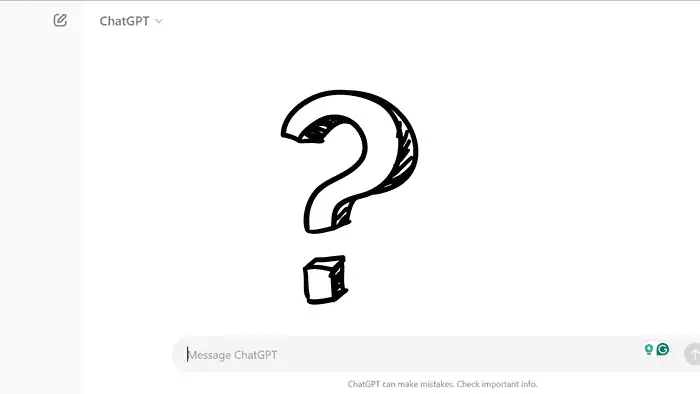
Na de storing van vandaag, kunt u de chatgeschiedenis mogelijk niet zien. Dit is een veel voorkomend verschijnsel dat van tijd tot tijd voorkomt, ongeacht of er recentelijk een storing is geweest.
Als de chats aan jouw kant niet kunnen worden geladen, is er meestal een probleem aan de serverkant en kun je niets anders doen dan gewoon wachten. Maar er zijn een paar manieren die u kunt proberen, alleen voor de duidelijkheid en gemoedsrust. Als uw ChatGPT geen chats kan laden, moet u het volgende doen:
Meld u af en log opnieuw in bij ChatGPT
Deze methode is gelijk aan het afsluiten en opnieuw opstarten van uw pc. Als het probleem aan uw kant ligt, is de kans groot dat dit het voor u zal oplossen. Hier zijn de stappen:
- Linksonder in uw scherm ziet u een uitlogknop. Klik er gewoon op en u logt uit.
- Als u klaar bent, wordt u doorgestuurd naar een login of startpagina. Klik gewoon op 'Inloggen' of 'Aanmelden' om weer toegang te krijgen, en hopelijk kun je je chatgeschiedenis zien.
Wis het cachegeheugen en de cookies van uw browser
Als de vorige methode niet werkt, is dit de juiste keuze. Als de chatgeschiedenis niet wordt geladen, bestaat de kans dat het uitlogmenu ook niet zichtbaar is, omdat dit allemaal in hetzelfde venster aan de linkerkant staat. Om de cache en cookies van uw browser te wissen:
- Ga naar de instellingen van uw browser.
- Klik in Chrome op Meer tools, Selecteer dan Browsergeschiedenis verwijderen.
- Daar vindt u verschillende selectievakjes. Vink het aan cookies en andere sitegegevens en cookies en andere sitegegevens, en Cache afbeeldingen en bestanden, dan klikken Clear datum.
- Hiermee logt u ook uit, dus logt u opnieuw in en hoe zou uw chatgeschiedenis voor u zichtbaar zijn.
Probeer een andere browser
Als het wissen van de cache niet werkt, ligt het probleem mogelijk bij uw browser zelf. Probeer ChatGPT in een andere browser te gebruiken, zoals Opera Een, om te kijken of dat het probleem oplost.
Start je computer opnieuw op
Soms kan een eenvoudige herstart tijdelijke problemen oplossen die het probleem kunnen veroorzaken.
Controleer je internetverbinding
Soms kan uw internetverbinding zo traag zijn dat zelfs als de ChatGPT-webpagina wel kan worden geladen, de chatgeschiedenis niet kan worden geladen. Zorg ervoor dat je een stabiele internetverbinding hebt. ChatGPT zal hoogstwaarschijnlijk niet goed werken zonder een goede verbinding.
Exportgegevens
Dit lijkt misschien contra-intuïtief, maar sommige gebruikers hebben gerapporteerd dat het probleem is opgelost door een gegevensexport aan te vragen via Instellingen -> Gegevensbeheer. Zelfs als de gesprekken niet in de interface verschijnen, kan het exporteren ervan een vernieuwing aan de serverzijde veroorzaken.
Conclusie
Over het algemeen, als uw ChatGPT geen chats kan laden, probeer dan deze stappen te volgen. Als niets van dit alles werkt, is het vrijwel zeker dat het probleem bij de server ligt en kunt u er niets anders aan doen dan wachten.

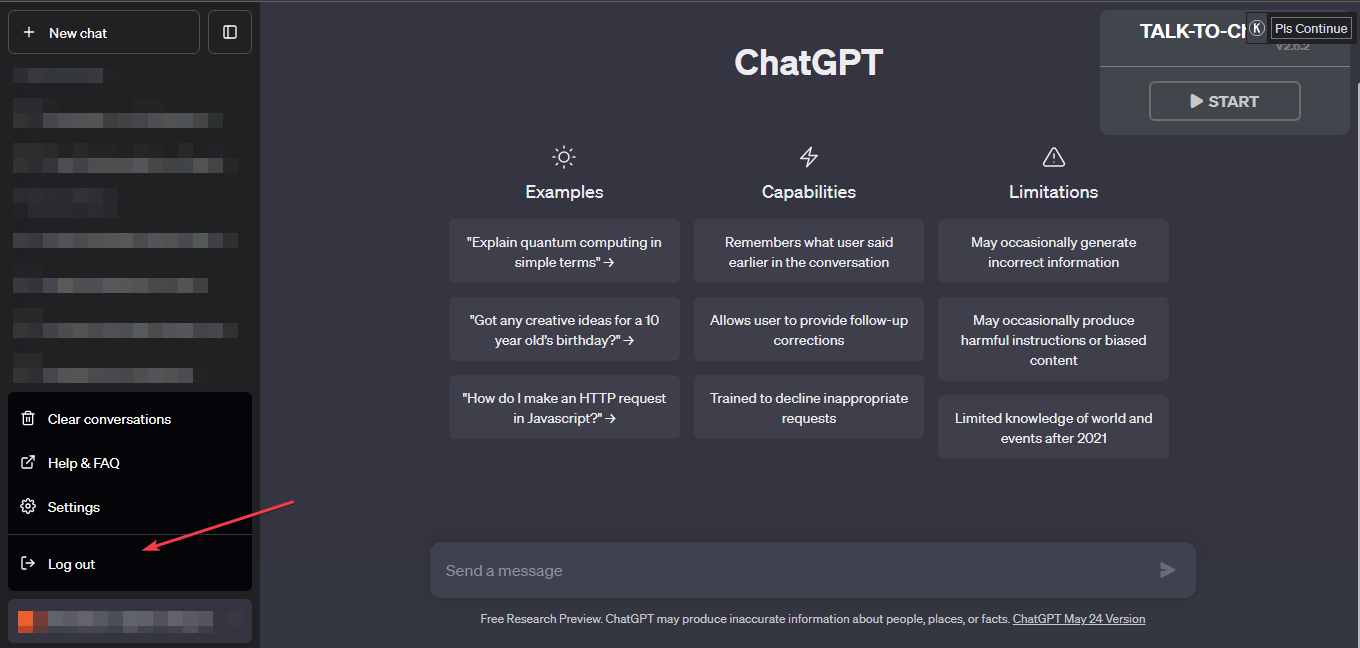









Gebruikersforum
0 berichten